

Idea之常用插件 - 跟着锋哥学Java
source link: https://www.cnblogs.com/gzxg/p/16255608.html
Go to the source link to view the article. You can view the picture content, updated content and better typesetting reading experience. If the link is broken, please click the button below to view the snapshot at that time.
🚀效率提升
Jrebel🌟🌟🌟🌟🌟
热部署插件,修改代码编译就生效,节省大量重启服务时间。热部署支持修改方法代码,方法定义,类定义,接口定义(包括swagger文档),修改资源文件,修改mapper.xml(需配合JRebel MybatisPlus插件一起使用),注意Jrebel不支持spring配置文件热加载(今后可配合Nacos实现)。
Jrebel使用说明
Jrebel 是一款提高开发效率的利器,能够实时加载变更的代码,避免频繁重启项目,它和自带热更新功能的区别:
- 自带的热更新仅支持方法内容修改,不支持新增类、新增方法、修改方法签名、新增类成员变量、修改类成员变量签名,功能非常局限
- Jrebel 除了支持以上功能,还支持自动将修改后的类注入spring 容器、修改Mapper.xml后自动刷新mybatis、监听Jar包的变化等非常强大的功能
1、先准备一个 UUID,激活时需要,使用idea自带的 Groovy 控制台快速生成一个 UUID
2、插件市场里查找JRebel and XRebel和JRebel MybatisPlus两个插件,安装完成后,重启idea
3、重启后JRebel会自动弹出激活窗口要求激活,点击"Active"按钮激活,弹出激活面板(如果未自动弹出窗口,也可以在 idea 菜单中点击Help-JRebel-Activation手动打开)
4、选择第一种激活方式“Team URL”,URL填入https://jrebel.qekang.com/ +开始准备好的GUID(UUID),邮箱地址任意填,然后勾选最下方的“I agree with....”,点击确认注册,提示激活成功。
在左下角的窗口边栏中找到JRebel,点击进入Jrebel设置面板,将每个有启动类的模块开启 Jrebel。只有开启了开关的模块才能激活热部署。
启动项目时不再用原来的Run和Debug,改用JRebel的按钮启动,在原来的启动图标旁边,火箭带三角形的代表热部署的运行,火箭带虫子的代表热部署的debug
修改代码后,任何编译(编译项目、编译模块、重编译当前类)都会自动刷新class,无需重启项目
上图三种编译的区别:
- Build Project - 编译整个工程,增量编译,如果想强制重新编译选择最下方的 Rebuild Project
- Build Module - 编译模块,编译模块时只会编译本模块以及模块依赖的其他模块,增量编译
- Recompile ‘xx.java’ - 重编译当前类文件,只对当前窗口所在类进行重新编译
开发过程中最常用的应该是Build Module编译当前模块,建议改快捷键为 ctrl+s(原来的保存快捷键并没有什么用,idea 是自动保存的),这样改完代码后 ctrl+s 一下就能触发编译,同时 jrebel 会自动热更新变动的代码(就像曾经的 Eclipse 自动编译的体验)
MybatisX ⭐⭐⭐⭐⭐
mybatis开发插件,支持自动生成xml文件,自动生成sql标签;支持xml和接口方法互相跳转,重构;xml语法提示;
Batslog 🌟🌟🌟🌟🌟
mybatis sql日志格式化插件,提供一个面板,左上角点击启动后,开始搜集控制台的mybatis日志,并格式化成可执行的sql,方便直接复制到db工具中执行。
GenerateAllSetter🌟🌟🌟🌟🌟
可以一键生成对象的所有set方法,还可以在方法中一键生成两个bean的转换逻辑(自动根据相同字段名进行赋值,不同类型也可以智能转换,编译报错的代码代表无法识别,再手动解决一下即可),适合bean拷贝的场景
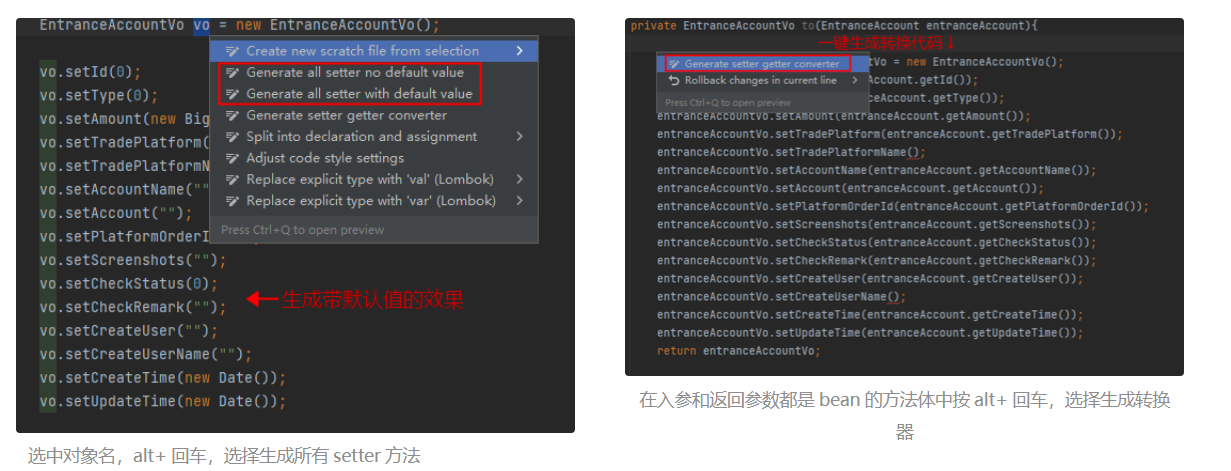
Swagger Tools🌟🌟🌟🌟🌟
一键生成Swagger,自动判断Controller或者Bean生成注解,并将注释填入注解中。
使用alt+insert点击SwaggerAnnotation生成。默认生成类中所有方法的swagger,也可以通过选中字段名、方法名生成指定swagger注解。
该插件有点瑕疵,生成类中所有方法swagger时,类中非接口方法也会生成,需要注意一下
RestfulTool 🌟🌟🌟🌟🌟
服务开发工具,ctrl+alt+/根据api路径寻找接口方法;
提供了一个工具面板,可以浏览所有模块的接口并提供简单的接口测试工具,可以用来测试
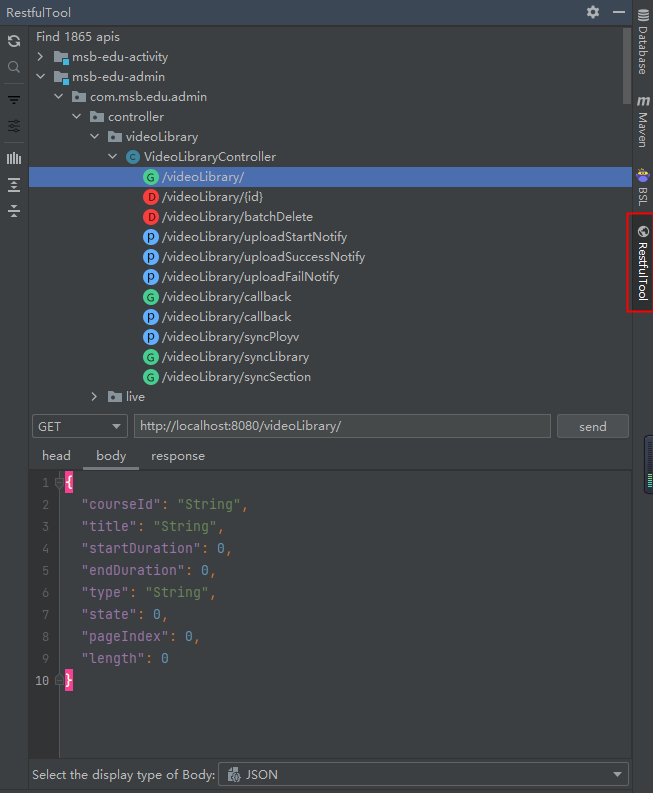
🐞减少Bug
Alibaba java coding guide⭐⭐⭐⭐⭐
阿里编码规约插件,帮助养成良好的编码习惯,减少bug。
通过Tools->阿里编码规约->编码规约扫描,进行代码扫描,执行完成后,会按照Blocker、Critical、Major(极严重、严重、警告)三个等级来显示不规范的地方,遇到黄色的警告记得去修改。
SonarLint⭐⭐⭐⭐
SonarQube是管理代码质量一个开源平台,可以快速的定位代码中潜在的或者明显的错误
🛠️实用工具
Translation🌟🌟🌟🌟🌟
翻译插件,可以方便的翻译源码注释,翻译代码,以及提供一个翻译面板进行自由翻译,可以告别网页的百度翻译了
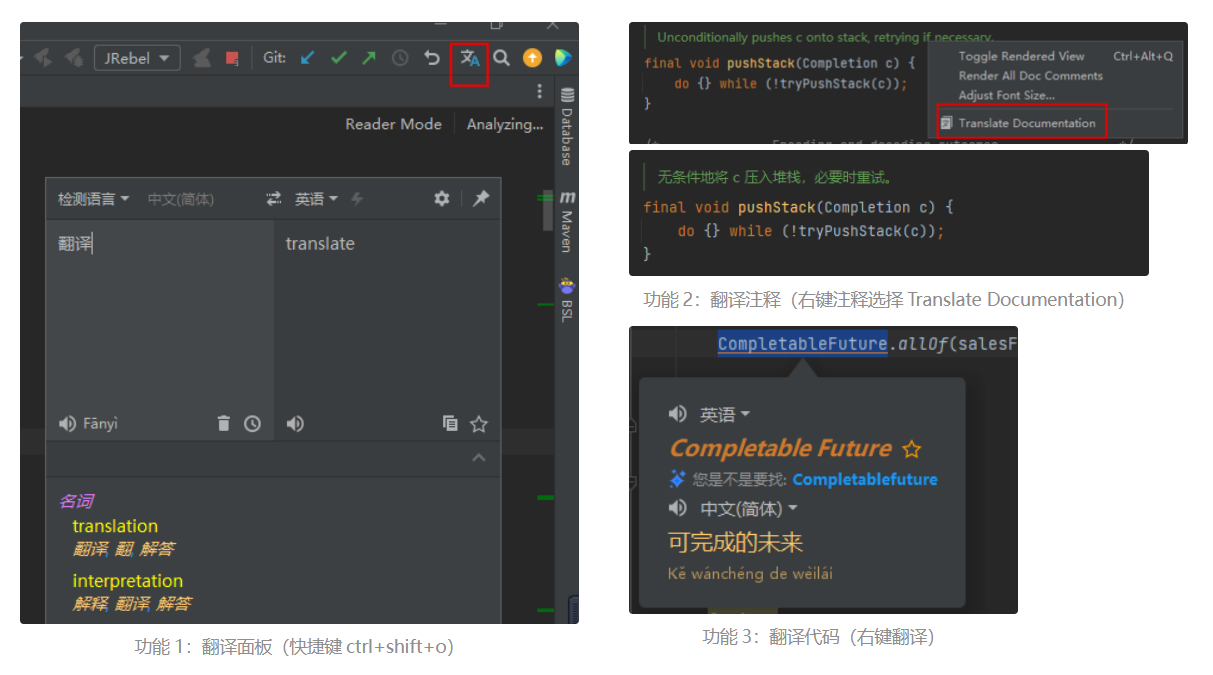
String manipulation⭐⭐⭐⭐
字符串转换工具,idea自带的快捷键Ctrl+Shift+U只能转换大小写,这款插件可以转换 驼峰-下划线-全小写-全大写等等n多种格式,可以根据需求配置转换规则。
GsonFormatPlus⭐⭐⭐⭐
json工具,可以通过json生成javaBean,在和前端定下接口之后,可以很方便的生成bean文件。简单使用直接复制json后在bean中按alt+回车选择生成代码。如果json中含有注释,可使用alt+s解析带注释的json文本,生成带java注释的属性
maven helper ⭐⭐⭐⭐
maven工具,依赖冲突检查,依赖关系查看
打开pom文件点击左下角的Dependency Analyzer即可展示
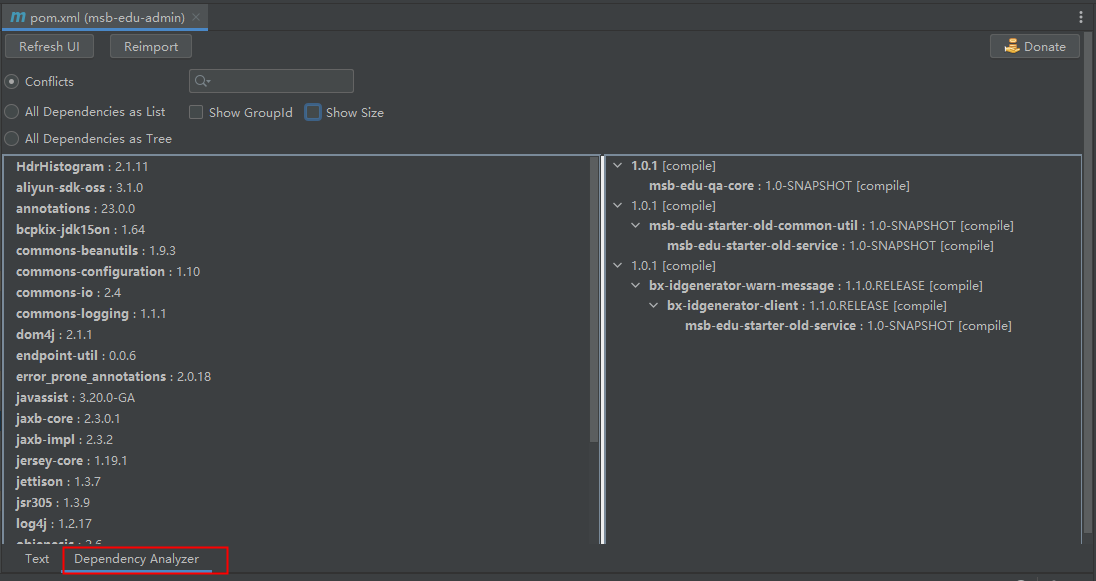
key promoter x⭐⭐⭐⭐
当你在IDEA里面使用鼠标的时候,如果这个鼠标操作是能够用快捷键替代的,那么它会弹出一个提示框,告知你这个鼠标操作可以用什么快捷键替代,还会统计点击鼠标频次最高的操作,idea新手非常适合
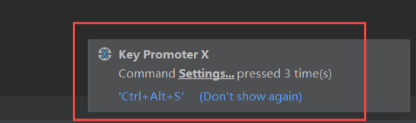
📖代码阅读
Rainbow brackets ⭐⭐⭐⭐
彩虹括号,用不同的颜色显示成对的括号,方便阅读代码
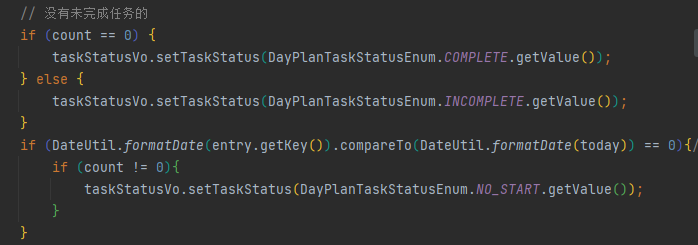
同类型插件还有HighlightBracketPair,比彩虹括号更低调一些,只会在鼠标光标最近的一对括号加色块重点显示,可根据喜好选择
grep console⭐⭐⭐⭐
日志增强工具,支持美化高亮,日志过滤,异常信息一目了然
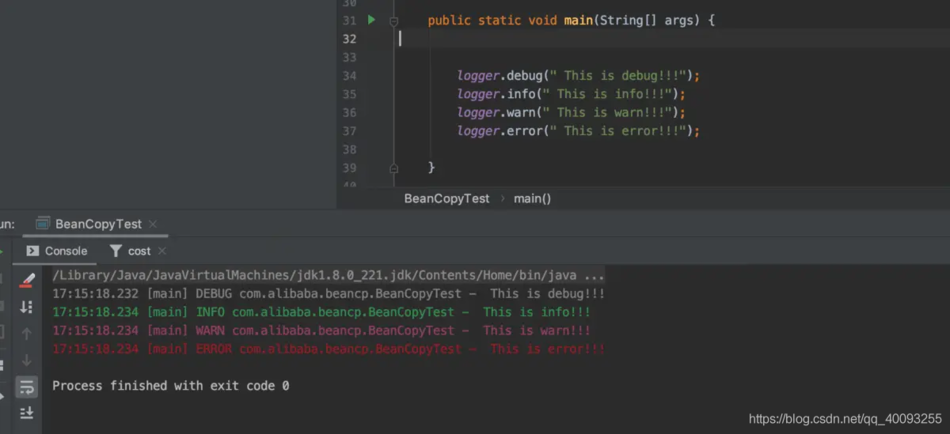
code glance⭐⭐⭐⭐
将滚动栏显示成代码缩略图,在阅读内容很长的类时方便快速定位
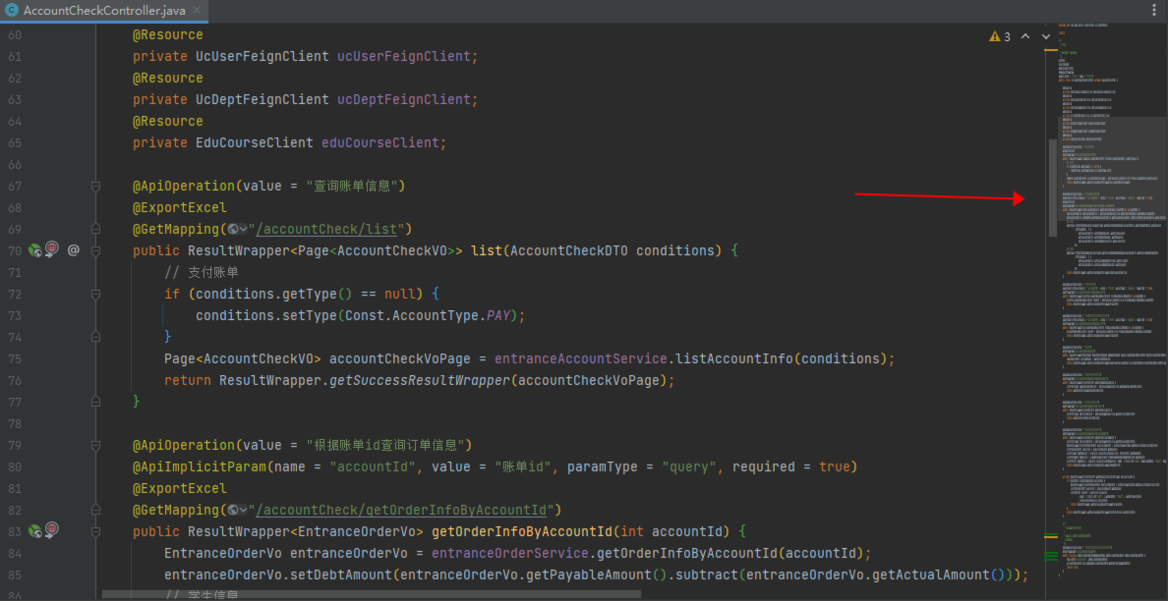
Recommend
About Joyk
Aggregate valuable and interesting links.
Joyk means Joy of geeK